摘自:https://www.cnblogs.com/quellanan/p/11820835.html
五、docker-compose开锋(docker 三剑客)
前言
终于写到docker-compose了,其实我最开始接触docker的时候,是因为一个开源项目需要用docker 环境和docke-compose 所以我最先接触的是docker-compse 后面才恶补的docker的一些基础知识。
可以看到docker-composer 和docker 有关系,但是你也了解docker-compose 的命令 简单的操作docker 容器。
说了这么多,还没有说docker-compose 有什么作用,为什么要使用docker-coompose。
其实我们都知道,在我们实际的项目中,一个项目一般都是前端服务端数据库都进行分离的。所以一个项目一般都是有多个镜像组成的。那怎么将这一组镜像管理起来呢?就是通过docker-compose 啦
docker-compose 中有两个重要呢的概念
服务(service ): 就是我们上面说的一个应用容器,仅仅负责真个项目的中的一部分,比如数据库mysql.
项目(project):就是我们上面说你的项目啦,包含一组容器。
docker-compose 通过 docker-compose.yml 文件对这一组容器进行配置。
好了,正式开始接触 docker-compose吧
安装
docker-compose 安装很简单,windos 版本的已经自带了。我们可以通过
docker-compose -v查看我们本机安装的docker-compose 版本。
Linux 安装也很简单。
在官网上也有:https://github.com/docker/compose/releases
sudo apt-get update
#安装最新的docke-ce
sudo apt-get install docker-ce
# 下载最新的docker-compose
curl -L https://github.com/docker/compose/releases/download/1.25.0-rc4/docker-compose-`uname -s`-`uname -m` -o /usr/local/bin/docker-compose
# 修改docker-compose 权限
chmod +x /usr/local/bin/docker-compose卸载 docke-compose
sudo rm /usr/local/bin/docker-compose本地安装
如果上面安装不行的话,或者报错,可以用下面的方式进行安装。
在上面的官网上找到对应版本的Assests 选择对应的文件下载。
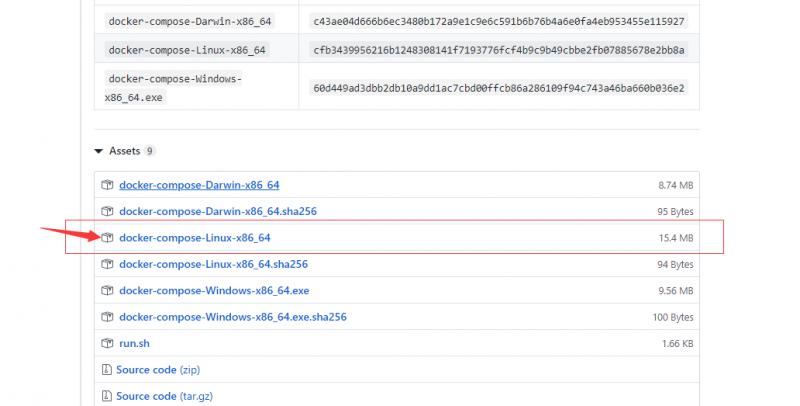
下载下来后,我们放到 /usr/local/bin/ 目录下。执行下面操作
#改名
sudo mv docker-compose-Linux-x86_64 ./docker-compose
#增加执行权限
sudo chmod +x /usr/local/bin/docker-compose这样就和上面的效果是一样的啦,我们可以通过docker-compose -v 查看安装成功没有。
docker-compose.yml
知道了docker-compose 那最重要的就是docker-compose.yml 文件啦,通过这个文件就可以管理项目的镜像了,那我们怎么写docker-compose.yml 文件呢?
官方提供了很多模版,我们按照模版来写就可以了。
主模版
version: "3"
services:
webapp:
image: examples/web
ports:
- "80:80"
volumes:
- "/data"可以看到格式就是我们熟悉的yml 格式,和我们springboot 项目中配置是差不多的。
我们前面知道的一个项目是由一组服务组成的,也就是你对应文件中的services。webapp 就是我们为服务起的一个名字,image 对应的镜像名,ports 镜像暴露的端口,volumes 镜像的数据卷。可以看到,里面的命令和docker run 的指令是差不多的。
depends_on
解决容器的依赖,表示一个容器依赖其他的其他容器,比如说
version: "3"
services:
webapp:
image: examples/web
ports:
- "80:80"
volumes:
- "/data"
depends_on:
- redis
- mysql
redis:
image: redis:latest
restart: always
ports:
- "6379:6379"
mysql:
image: mysql:latest
restart: always
ports:
- "3306:3306"还是上面的例子,只不过我多加了两个 service 。表示这个项目中用到了mysql 和redis 并且在webapp 中使用depends_on 表示redis 和mysql 先webapp 启动。
更多的模版,大家用的时候可以参考官网上就可以了我感觉。知道是什么意思就可以,不用都记下来。
https://yeasy.gitbooks.io/docker_practice/content/compose/compose_file.html
docker-compose 指令
我们可以通过帮助指令来查看docker-compose 怎么使用。
docker-compose --help 基本语法格式:
docker-compose [-f=<arg>...] [options] [COMMAND] [ARGS...]我这里也就将一下常见的,因为通过--help 都可以查到。
docker-compose config
用于检查我们的docker-compose.yml 文件的内容格式是否正确,在我们运行之前先检测一下比较好。
docker-compose up
用来启动项目,比如我们现在有一个docker-compose.yml 文件,那我们进入到这个文件目录,执行docker-compose up 就可以将项目依赖的镜像下载下来,并启动相应的容器服务。整个项目都启动起来了,直接使用就好了,可谓是相当强大了。
docker-compose up -d 表示后台启动。
docker-compose down
和 up 对应,用来停止我们的项目。
docker-compose restart
重启我们项目
其他的也不说了,可以查看官网:
https://docs.docker.com/compose/reference/overview/
demo
光说不练假把式,我们上面说的一堆基础的知识,还是需要我们实践才行,不然我们不会有什么实质性的收获。所以接下来我们就搭建一个简单的demo。
我们还是用前面的的hello的项目,我们对项目进行一些修改,增加 redis。
这里我就不具体的讲啦,有不会的可以看我这篇文章,写的很简单明了:
我们这里先在在pom.xml 中增加redis 依赖:
<!--Redis使用starter-->
<dependency>
<groupId>org.springframework.boot</groupId>
<artifactId>spring-boot-starter-data-redis</artifactId>
</dependency>在application.properties 中增加redis 配置
#配置redis
# Redis数据库索引(默认为0)
spring.redis.database=0
# Redis服务器地址
spring.redis.host=192.168.252.53
# Redis服务器连接端口
spring.redis.port=6389
# Redis服务器连接密码(默认为空)
spring.redis.password=
# 连接池最大连接数(使用负值表示没有限制) 默认 8
spring.redis.lettuce.pool.max-active=8
# 连接池最大阻塞等待时间(使用负值表示没有限制) 默认 -1
spring.redis.lettuce.pool.max-wait=-1
# 连接池中的最大空闲连接 默认 8
spring.redis.lettuce.pool.max-idle=8
# 连接池中的最小空闲连接 默认 0
spring.redis.lettuce.pool.min-idle=0
在controller 包中创建一个redisController 类
@RestController
@RequestMapping("/redis")
@Slf4j
public class RedisController {
@Autowired
private StringRedisTemplate stringRedisTemplate;
@RequestMapping(value = "/add",method = RequestMethod.GET)
public String add(@RequestParam(value="key")String key,@RequestParam(value = "value") String value){
ValueOperations ops=stringRedisTemplate.opsForValue();
ops.set(key,value);
return "success";
}
@RequestMapping(value = "/get",method = RequestMethod.GET)
public String get(@RequestParam(value = "key")String key){
ValueOperations ops=stringRedisTemplate.opsForValue();
return (String) ops.get(key);
}
}好了,我们将项目打包成镜像,至于怎么打包成镜像上一篇我已经讲了,不会的可以查看:
准备我们的redis.conf
我们使用 redis 镜像,但是我们不想使用默认的配置,想要使用自己的配置启动redis。所以我们来复制一份redis.conf 。我就修改了
#设置redis 可以远程访问
bind 0.0.0.0
#后台启动
daemonize yes
redis.conf 放在我们上图的redis目录下。
docker-compose.yml
我们来编写docker-compose.yml ,直接套用上面的模版。
version: "3"
services:
webapp:
image: quellanan/hello:1.0.0
ports:
- "9000:9000"
volumes:
- "/data"
depends_on:
- redis
redis:
image: redis:latest
restart: always
ports:
- "6389:6379"
volumes:
- /redis/redis.conf:/etc/redis/redis.conf
command: redis-server /etc/redis/redis.conf
可以看到基本上是根据模版来的,指定我们镜像,端口,数据卷。
这里webapp 的没有什么好说的 ,上面都说了,一看就能懂,说一下redis的。
images 指定的镜像为redis:latest ,如果你本地没有这个镜像,就会从官网上下载。
restart:always 表示自动重启。
ports:"6389:6379"表示镜像启动redis容器的端口是6379,映射到服务器的6389 端口,所以我们在项目配置的redis 端口应该是6389.
volumes: /redis/redis.conf:/etc/redis/redis.conf表示将 ./redis/redis.conf 文件加载到 容器中的 /etc/redis/redis.conf 位置。
说明第一个路径是相对路径,第二个路径是绝对路径。
command: redis-server /etc/redis/redis.conf表示在启动redis 容器的时候会执行的命令。这样就可以实现启动redis镜像加载我们自己的配置文件了。
docker-compose up
准备工作都做好了,开始我们大展拳脚,哈哈,其实不然,我们准备工作做好了,就已经成功一大半了,我们接下来要做的就是 就是通过docker-compose 启动镜像。我们直接在存放docker-compose.yml 目录下执行:
docker-compose up
这样我们就启动成功了。
如果想后台启动的话输入:
docker-compose up -d 测试
我们项目启动,现在来测试一下到底成功没有。
http://192.168.252.53:9000/这个是测试项目是正常启动了。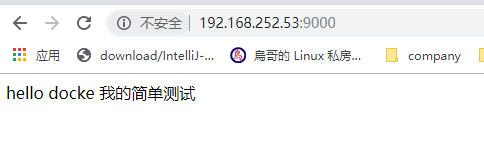
我们接下来看看我们配置的redis 有没有成功。
http://192.168.252.53:9000/redis/add?key=a&value=123qaz
http://192.168.252.53:9000/redis/get?key=a
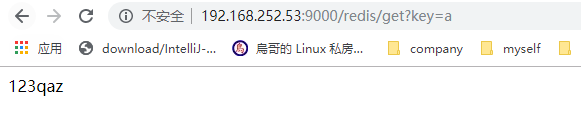
可以看到界面上接口没有问题了,redis已经已经生效了,我们还不太确定,可以去服务器上看下。 。本地没有装redis ,我们可以进入到redis容器中去查看。
。本地没有装redis ,我们可以进入到redis容器中去查看。
操作如下:
先通过docker ps 查看redis 容器id
然后通过下面命令进入容器。
docker exec -it 容器id /bin/bash最后连接redis
redis-cli 
番外
好了,就说这么多啦
后续加油♡
欢迎大家关注个人公众号 "程序员爱酸奶"
分享各种学习资料,包含java,linux,大数据等。资料包含视频文档以及源码,同时分享本人及投递的优质技术博文。
如果大家喜欢记得关注和分享哟❤


